Annonse
I Windows 10, når du ser gjennom skjerminnstillingene for å endre skjermoppløsningen, kan du merke at mange vanlige oppløsninger ikke er tilgjengelige. Dette er ikke noe problem hvis du er fornøyd med det opprinnelige alternativet, men hvis du trenger noe annet, kan dette være frustrerende.
Men du kan angi egendefinerte oppløsninger ved å bruke et kjipt tredjepartsverktøy som du kan ta gratis.
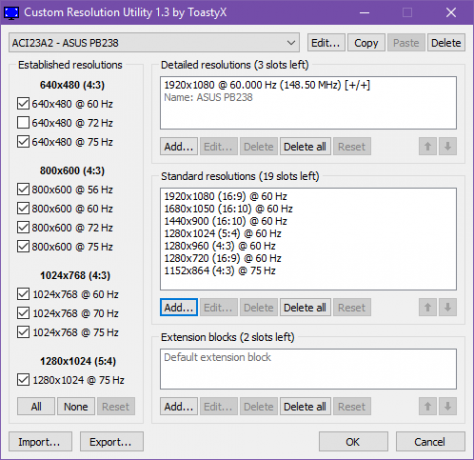
ToastyX over på Monitor Tests opprettholder et verktøy som heter Custom Resolution Utility som lar deg velge hvilken som helst skjerm (hvis du har mer enn en) og endre oppløsningen til hva du vil. Seriøst, hva du vil!
Listen starter med noen standardoppløsninger, men hvis du klikker Legg til… og bla ned til Annen oppløsning, kan du fritt oppgi hvilken som helst X-verdi, Y-verdi og oppdateringsfrekvens. Etterpå er det bare å kjøre restart.exe fil (inkludert i nedlastingen) for å starte grafikkdriveren på nytt.
Vær oppmerksom på at du bør holde deg med 4: 3, 5: 4, 16: 9 eller 16:10 for å oppnå best mulig resultat. Alt annet kan føre til feil eller feil. Løpe
reset-all.exe for å gjøre alt tilbake til originalen.Hvis du ikke er sikker på hva du skal velge, kan du se på vår sammenligning av 4K og andre oppløsninger.
Nedlasting:Tilpasset oppløsningsverktøy (Gratis)
Joel Lee har en B.S. innen informatikk og over seks års profesjonell skriveerfaring. Han er sjefredaktør for MakeUseOf.

